This meeting ID is not valid. Please check and try again trong zoom cách sửa lỗi
This meeting ID is not valid. Please check and try again là lỗi thường xảy ra khi bạn truy cập zoom trên máy tính. Để khác phục lỗi này một cách triệt để, bạn hãy làm từng bước theo hướng dẫn dưới đây nhé.
Nhiều khi bạn truy cập zoom sẽ hiển thị lỗi This meeting ID is not valid. Please check and try again mặc dù bạn đã nhập đúng ID và mật khẩu, đừng lo lắng, lỗi đó xảy ra do phần mềm hoặc một lỗi gì đó mà chắc người viết zoom cũng chưa biết.
Để khắc phục lỗi này, bạn hãy làm theo những bước sau đây:
– Bước 1: Đăng ký 1 tài khoản zoom:
Truy cập vào trang: https://zoom.us/signup
Hoặc truy cập vào trang https://zoom.us kích chuột vào nút SIGNUP, IT FREE
Giao diện sẽ hiện ra như sau:
– Điền thông tin ngày tháng năm sinh của bạn vào. Lưu ý chọn năm sinh sao cho bạn từ 18 tuổi trở lên nhé. Sau khi điền xong bấm vào nút CONTINUE
– Ở giao diện tiếp theo bạn điền email đăng ký của bạn vào ô “your work email address”. Lưu ý Email của bạn vẫn phải đang hoạt động nhé (vì bạn cần xác nhận lại qua email)
– Kiểm tra Email của bạn, tìm Email có tiêu đề : Please activate your Zoom account. Mở nó ra và bấm vào nút: Active Account
Trình duyệt sẽ chuyển bạn đến trang thiết lập. Bạn hãy điền tên và mật khẩu của bạn vào các ô ở dưới (Bạn lưu ý mật khẩu phải có cả chưa hoa, chữ thường và số) sau đó ấn vào nút: Continue. Trang tiếp theo hỏi bạn có muốn mời bạn bè tham gia phòng của bạn không? Nếu bạn mời hãy điền Email của bạn bè vào, còn nếu không thì bỏ qua bằng cách nhấn vào nút: Skip this step
Thế là xong quá trình đăng ký tài khoản Zoom bạn nhé. Bây giờ bạn hãy vào công việc chính là đăng nhập vào phòng zoom.
Bạn chú ý, khi được mời đăng nhập phòng zoom thường bạn sẽ nhận được 1 Email có nội dung như sau:
“
Join Zoom Meeting
https://us04web.zoom.us/j/6902164271?pwd=WHUyRFZ1WVptZzNuWXB6UkdZd3Bxdz09
Meeting ID: 690 216 4271
Password: 303827
“
Bạn hãy kích chuật vào đường linh trên giao diện sẽ hiện ra như sau:
Bấm vào nút Hủy hoặc (Cancel) tùy trình duyệt
Bấm tiếp vào hàng chữ: Click here.
Trình duyệt sẽ hiển thị một lần nữa và bạn bấm tiếp vào nút Hủy (Cancel). Sau đó bấm vào hàng chữ nhỏ: join from your browser. phía dưới.
Màn hình sẽ hiện ra hình ảnh bạn đăng nhập. Kích chuột vào nút Join để gia nhập.
Thế là xong rồi bạn nhé. Chúc bạn thành công
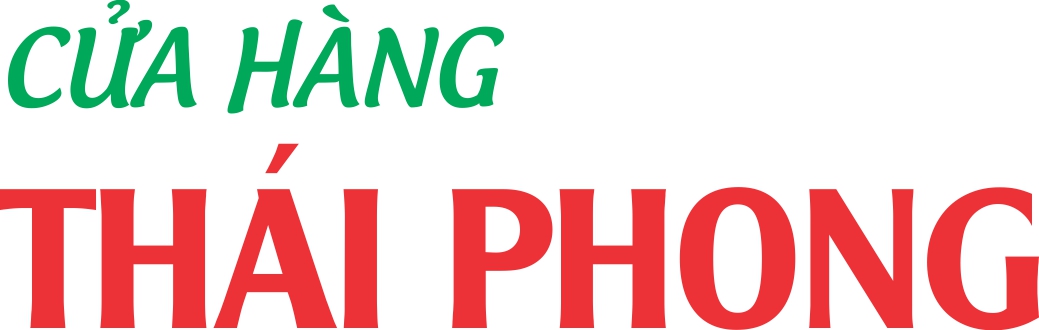

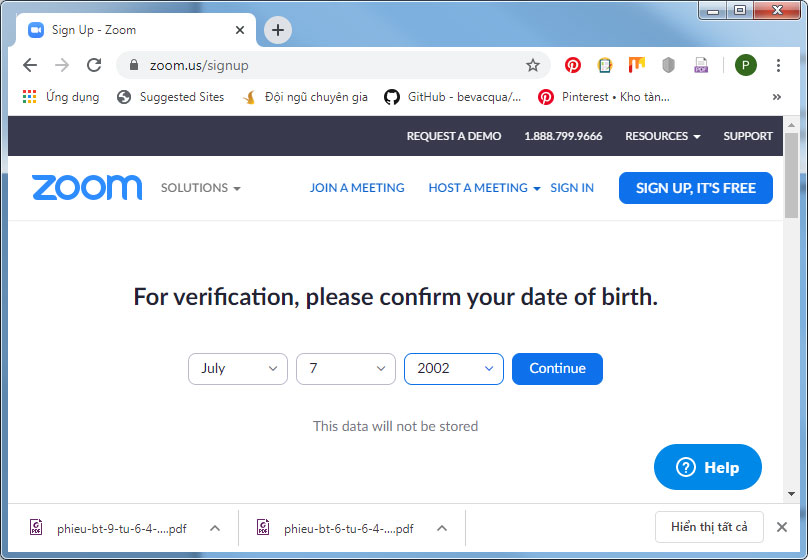

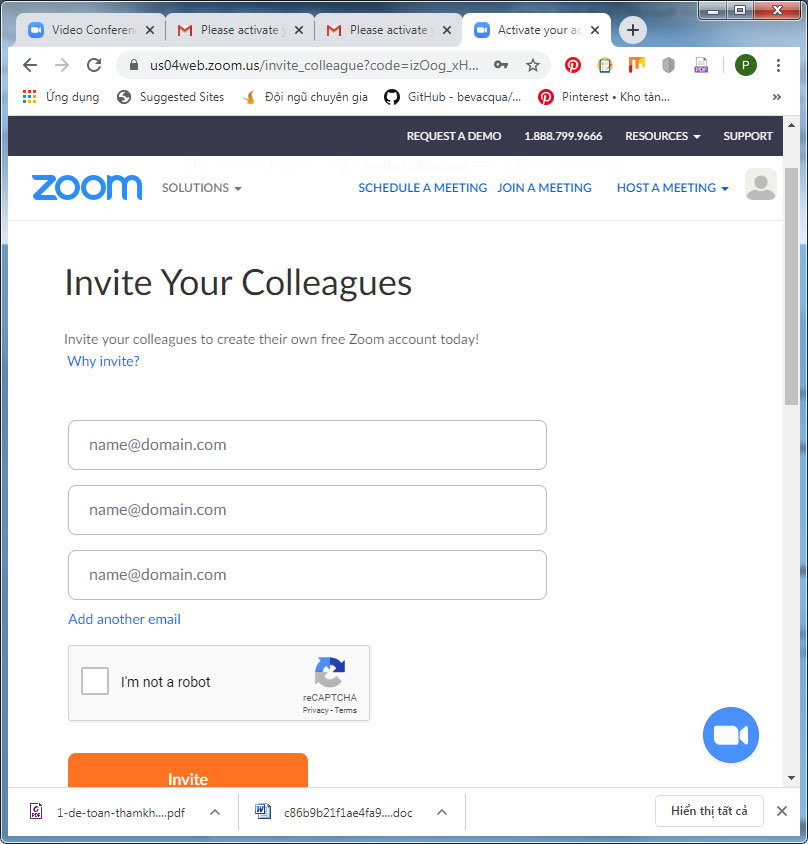
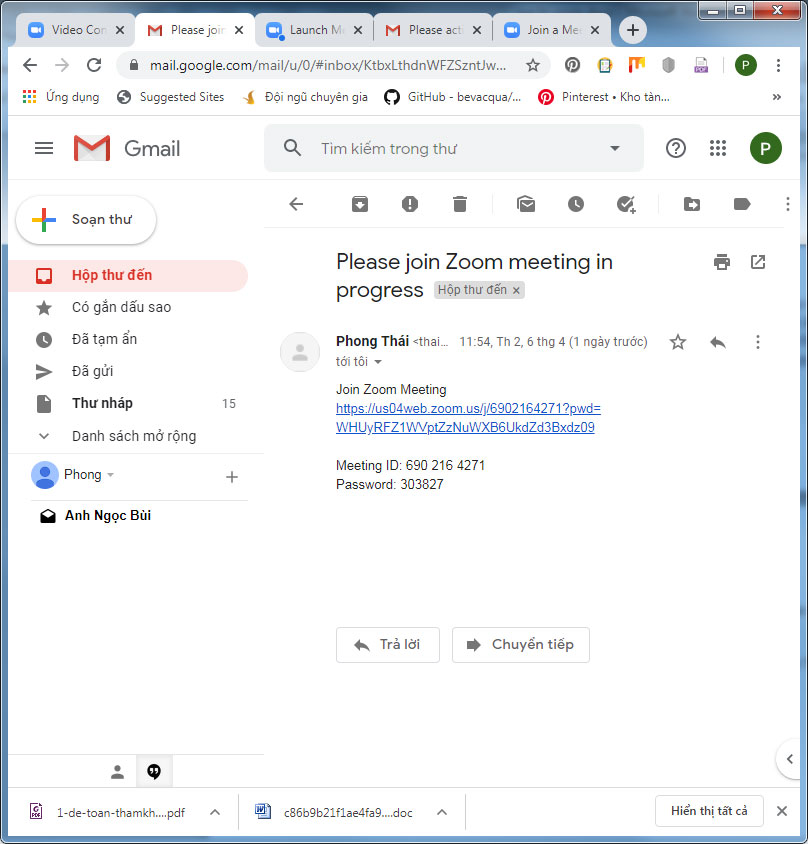
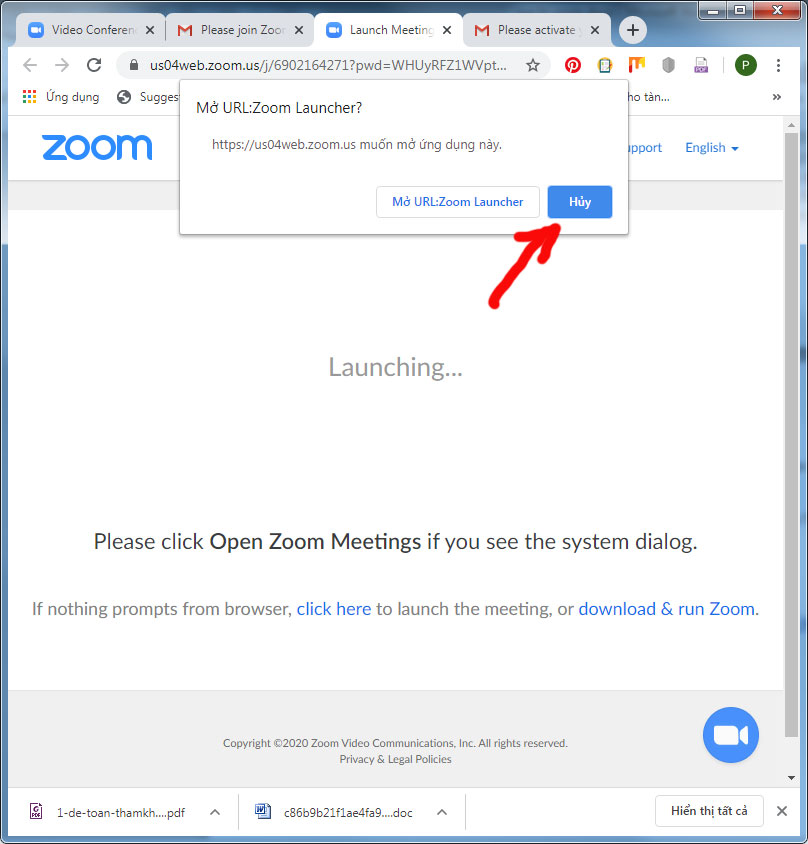


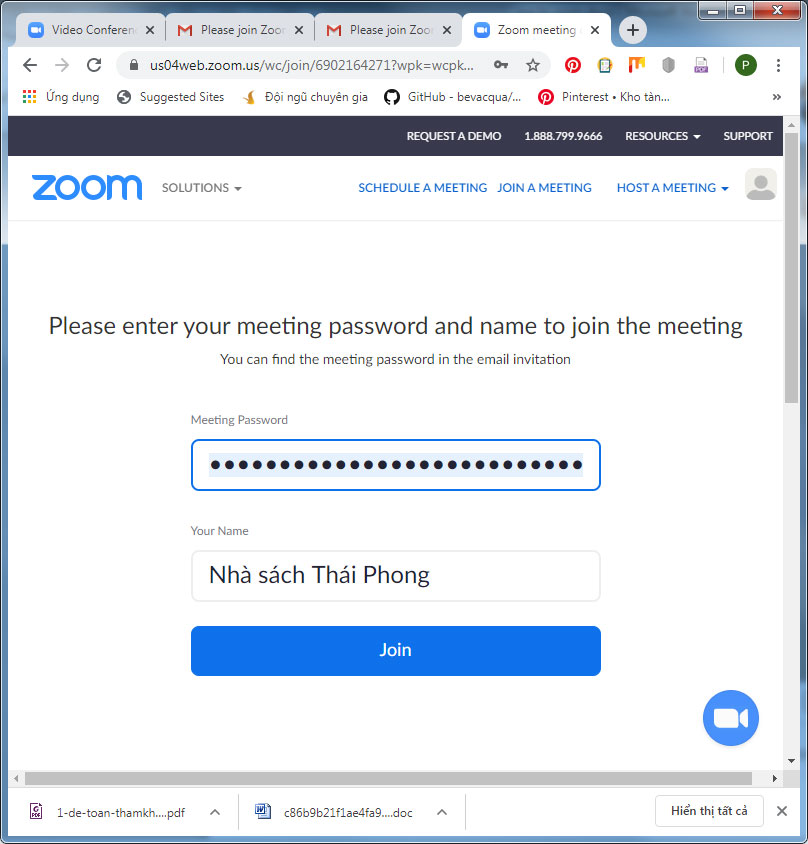
Trả lời